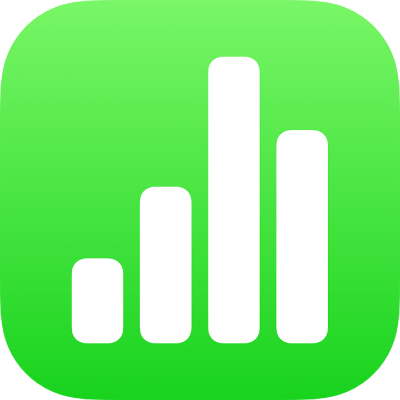
iPhone’daki Numbers’da metnin görünümünü değiştirme
Metnin fontunu, büyüklüğünü ya da rengini değiştirerek ya da kalın, italik ekleyerek veya metni başka türlü biçimleyerek görünümünü değiştirebilirsiniz. Metni gradyan veya görüntü ile de doldurabilir ya da bir kontur ekleyebilirsiniz. Metni vurgulamak için arkasına renk ekleyebilirsiniz.

Metin görünümünü değiştirme
Değiştirmek istediğiniz metni seçin ya da metin kutusuna, şekle veya tablo hücresine dokunun, sonra
 simgesine dokunun.
simgesine dokunun.Hücre’ye (tablodaki metinler için) veya Metin’e (şekil veya metin kutusu içindeki metinler için) dokunun, ardından şunlardan birini yapın:
Farklı bir paragraf stili uygulama: Paragraf Stili’nin altındaki stil adına dokunun, ardından yeni bir paragraf stiline dokunun. Tablo hücresindeki metne paragraf stili uygulayamazsınız.
Fontu değiştirme: Font’a dokunun, sonra yeni bir fonta dokunun. Fontla ilgili daha fazla seçenek görmek için (ince italik, yarı kalın, vb.), font adının yanındaki
 simgesine dokunun.
simgesine dokunun.Kalın, italik, altı çizgili veya üstü çizgili yapma: Font’un altındaki düğmelerden herhangi birine dokunun.
Puntoyu değiştirme: Font puntosunu azaltmak veya artırmak için Punto’nun yanındaki
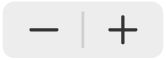 simgesine dokunun ya da font puntosuna dokunup yeni bir değer girin.
simgesine dokunun ya da font puntosuna dokunup yeni bir değer girin.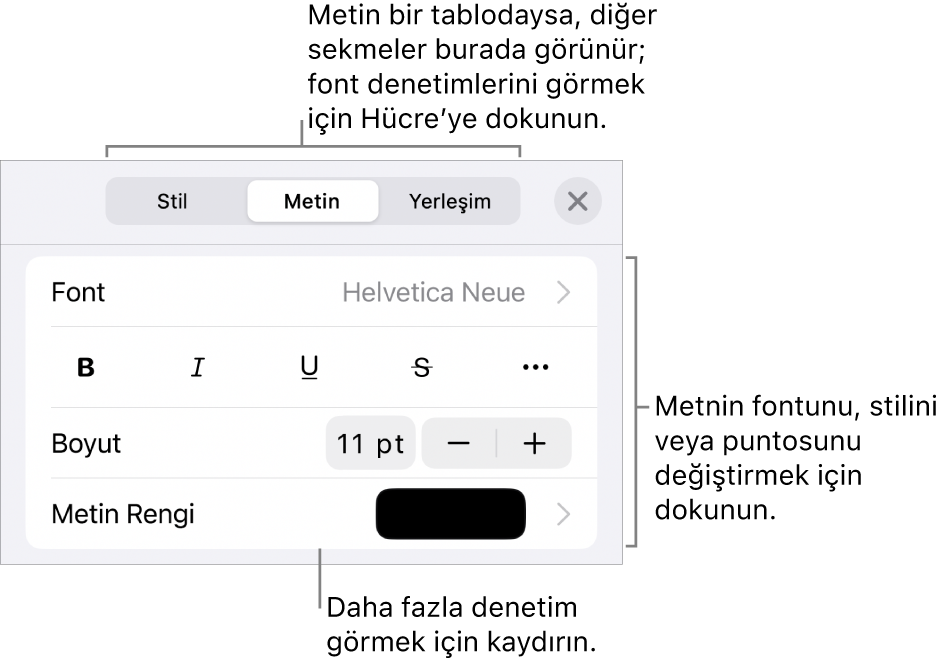
Metnin rengini değiştirme
Değiştirmek istediğiniz metni seçin ya da metin kutusuna, şekle veya tablo hücresine dokunun, sonra
 simgesine dokunun.
simgesine dokunun.Metin denetimlerini göstermek üzere (tablodaki metin için) Hücre’ye ya da (şekildeki veya metin kutusundaki metin için) Metin’e dokunun.
Metin Rengi’ne dokunun, sonra aşağıdakilerden birini seçin:
Şablonla uyumlu olarak tasarlanmış bir renk veya gradyan: Varsayılan’a dokunun, tüm seçenekleri görmek için sola veya sağa kaydırın, sonra bir renge dokunun.
Herhangi bir renk: Renk’e dokunun, tüm seçenekleri görmek için yukarı veya aşağı kaydırın, sonra bir renge dokunun.
Metni farklı renklerde önizlemek için bir renge dokunup tutun, sonra kılavuz üzerinde sürükleyin. Bir tam eşleşmeyi yeniden üretmenize yardımcı olmak için önizlenen her bir renge ilişkin bir renk etiketi görünür. Bir renk seçmek için parmağınızı serbest bırakın.
Hesap tablosunda başka bir yerden alınan bir renk:
 simgesine dokunun, sonra seçilen metnin dışında herhangi bir renge dokunun. Renkleri önizlemek için, hesap tablosundaki bir renge dokunup tutun, sonra hesap tablosundaki diğer renklere doğru sürükleyin. Bir renk seçmek için parmağınızı serbest bırakın.
simgesine dokunun, sonra seçilen metnin dışında herhangi bir renge dokunun. Renkleri önizlemek için, hesap tablosundaki bir renge dokunup tutun, sonra hesap tablosundaki diğer renklere doğru sürükleyin. Bir renk seçmek için parmağınızı serbest bırakın.İki renkli gradyan doldurma: Gradyan’a dokunun, Başlangıç Rengi veya Bitiş Rengi’ne dokunun, sonra bir renge dokunun. Gradyan yönünü değiştirmek için Rengi Değiştir’e dokunun. Gradyan açısını ayarlamak için Açı sürgüsünü sürükleyin. Şeklin veya metin kutusunun uzunluğuna göre (seçili metnin büyüklüğüne göre değil) gradyan uygulamak için Nesnenin Tamamına Gradyan Uygula’nın yanındaki onay kutusunu seçin. Nesnenin veya metin kutusunun büyüklüğü değiştiğinde gradyan değişir.
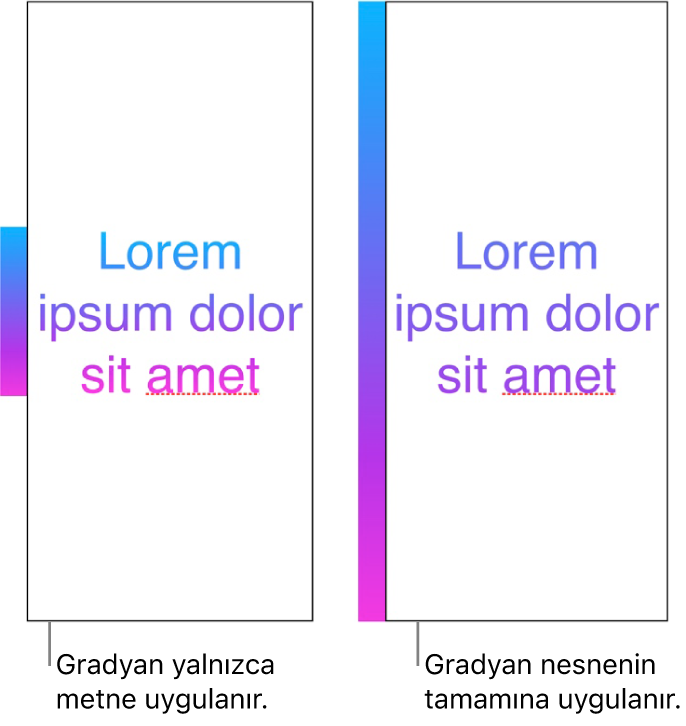
Metni görüntü ile doldurma
Değiştirmek istediğiniz metni seçin ya da metin kutusuna, şekle veya tablo hücresine dokunun, sonra
 simgesine dokunun.
simgesine dokunun.Metin denetimlerini göstermek üzere (tablodaki metin için) Hücre’ye ya da (şekildeki veya metin kutusundaki metin için) Metin’e dokunun.
Metin Rengi’ne veya Renk’e dokunun, sonra Görüntü’ye dokunun.
Görüntüyü Değiştir’e dokunun, sonra aşağıdakilerden birini yapın:
Fotoğrafa dokunun.
Fotoğraf Çek’e dokunun.
iCloud Drive’dan görüntü seçmek için “Şuradan ekle”ye dokunun.
Görüntü beklediğiniz gibi görünmüyorsa veya görüntünün nesneyi nasıl dolduracağını değiştirmek istiyorsanız, bir seçeneğe dokunun:
Özgün Boyut: Görüntüyü, görüntünün özgün boyutlarını değiştirmeden metnin içine yerleştirir. Görüntünün büyüklüğünü değiştirmek için Ölçek sürgüsünü sürükleyin.
Uzat: Görüntüyü metnin boyutlarına sığdırmak için büyüklüğünü değiştirir, bu da görüntünün oranlarını değiştirebilir.
Döşe: Metnin içindeki görüntüyü yineler. Görüntünün büyüklüğünü değiştirmek için Ölçek sürgüsünü sürükleyin.
Ölçekleyerek Doldur: Metinde alan bırakmayacak şekilde, görüntüyü daha büyük veya küçük hale getirir.
Sığacak Şekilde Ölçekle: Görüntüyü metnin boyutlarına sığdırmak için büyüklüğünü değiştirir, ancak görüntünün oranlarını korur. Metnin birazı doldurulmayabilir.
Renk tonlu bir görüntü yaratmak için Renk Kaplama’yı açın ve renk tonu seçmek için Doldur’a dokunun.
Renk tonunun saydamlığını artırmak ya da azaltmak için Opaklık sürgüsünü sürükleyin.
Metin anahattı ekleme veya kaldırma
Değiştirmek istediğiniz metni seçin ya da metin kutusuna, şekle veya tablo hücresine dokunun, sonra
 simgesine dokunun.
simgesine dokunun.Metin denetimlerini göstermek üzere (tablodaki metin için) Hücre’ye ya da (şekildeki veya metin kutusundaki metin için) Metin’e dokunun.
Denetimlerin Font kısmında
 simgesine dokunun.
simgesine dokunun.Kontur’u açın veya kapatın.
Kontur eklerseniz stilini, rengini, genişliğini değiştirmek için denetimleri kullanın.
İpucu: Konturu vurgulamak için metin rengini kaldırabilirsiniz. ![]() simgesine dokunun, Metin’e dokunun, sonra Metin Rengi’ne dokunun. Varsayılan’a dokunun, siyah beyaz seçeneklere doğru kaydırın, sonra Doldurma Yok’a dokunun.
simgesine dokunun, Metin’e dokunun, sonra Metin Rengi’ne dokunun. Varsayılan’a dokunun, siyah beyaz seçeneklere doğru kaydırın, sonra Doldurma Yok’a dokunun.
Metne arka plan rengi ekleme
Vurgu efekti yaratmak için tek tek karakter, sözcük veya tüm bir paragraf olmak üzere herhangi bir metin seçiminin arkasına renk ekleyebilirsiniz.
Değiştirmek istediğiniz metni seçin veya bir metin kutusuna ya da şekle dokunun, ardından da
 simgesine dokunun.
simgesine dokunun.Metin denetimlerini görmüyorsanız Metin’e dokunun.
Denetimlerin Font kısmında
 simgesine dokunun.
simgesine dokunun.Yukarı kaydırın, sonra Metin Arka Planı’na dokunun.
Renkleri görmek için sola veya sağa kaydırın (seçenekleri değiştirmek için Varsayılan’a veya Renk’e dokunun), sonra birine dokunun.
Renk seçenekleri hakkında daha fazla bilgi için yukarıdaki “Metnin rengini değiştirme” konusuna bakın.
Seçilen metinden arka plan rengini silmek için Varsayılan’a dokunun, sonra siyah beyaz seçeneklere kaydırın ve Doldurma Yok’a dokunun.
Paragrafa arka plan rengi ekleme
Metnin arkasındaki rengi bir renk bloğu şeklinde marjdan marja genişletmek isterseniz bu yöntemi kullanın.
Not: Paragraf bir tablo hücresinin içindeyse tablo hücresine arka plan rengi eklemeniz gerekir. Tablo hücrelerinin sınırını ve arka planını değiştirme bölümüne bakın.
Arka plan renginin görünmesini istediğiniz paragrafa dokunun veya birden çok paragraf seçin.
Araç çubuğunda
 simgesine dokunun, menünün en üstünde Metin’e dokunun, sonra Paragraf Kenarlıkları ve Arka Plan’a dokunun (aşağı kaydırmanız gerekebilir).
simgesine dokunun, menünün en üstünde Metin’e dokunun, sonra Paragraf Kenarlıkları ve Arka Plan’a dokunun (aşağı kaydırmanız gerekebilir).Arka Plan’a dokunun, sonra aşağıdakilerden birini seçin:
Temayla uyumlu olarak tasarlanmış bir renk: Varsayılan’a dokunun, tüm seçenekleri görmek için sola veya sağa kaydırın, sonra bir renge dokunun.
Herhangi bir renk: Renk’e ve sonra bir renge dokunun. Farklı arka plan renklerinin önizlemesini görmek için bir renge dokunup tutun, sonra kılavuz üzerinde sürükleyin. Bir tam eşleşmeyi yeniden üretmenize yardımcı olmak için önizlenen her bir renge ilişkin bir renk etiketi görünür. Bir renk seçmek için parmağınızı serbest bırakın.
Hesap tablosunda başka bir yerden alınan bir renk:
 simgesine dokunun, sonra sayfadaki herhangi bir renge dokunun. Renkleri önizlemek için sayfadaki bir renge dokunup tutun, sonra sayfadaki diğer renklere doğru sürükleyin. Bir renk seçmek için parmağınızı serbest bırakın.
simgesine dokunun, sonra sayfadaki herhangi bir renge dokunun. Renkleri önizlemek için sayfadaki bir renge dokunup tutun, sonra sayfadaki diğer renklere doğru sürükleyin. Bir renk seçmek için parmağınızı serbest bırakın.
Paragrafların arka plan rengini kaldırma
Kaldırmak istediğiniz renk marjdan marja genişlemiyorsa kaldırmak için bu yöntemi kullanabilirsiniz.
Arka plan rengini silmek istediğiniz paragrafları seçin.
 simgesine ve ardından Metin menüsündeki Paragraf Kenarlıkları ve Arka Plan’a dokunun.
simgesine ve ardından Metin menüsündeki Paragraf Kenarlıkları ve Arka Plan’a dokunun.Arka Plan’a dokunun, Varsayılan’a dokunun, sonra Doldurma Yok’a dokunun (önce sola kaydırmanız gerekebilir).
Sizde olmayan fontların kullanıldığı bir hesap tablosunu açtığınızda, sayfanın en üstünde kısa bir süre eksik font bildirimi görünür. Eksik fontu değiştirmek istiyorsanız bildirime dokunun, Font Uyarılarını Çözümle’ye dokunun, sonra Çözümle’ye dokunun. Bildirim artık görünmüyorsa ![]() simgesine, Belge Uyarılarını Göster’e, Font Uyarılarını Çözümle’ye ve ardından da Çözümle’ye dokunun.
simgesine, Belge Uyarılarını Göster’e, Font Uyarılarını Çözümle’ye ve ardından da Çözümle’ye dokunun.
Yeni veya eksik bir fontu iPhone’unuza yüklemek için App Store’dan indirilebilirsiniz. Yönergeler için iPhone Kullanma Kılavuzu’na bakın.
Metin stilleri kullanarak hesap tablosundaki metin biçimlemesinin tutarlı olmasını sağlayabilirsiniz.